Astuces pour utiliser Java en toute sécurité sous Windows 10

Java est une plate-forme informatique populaire, mais ces derniers temps, Java est blâmé pour ses failles de sécurité. Il est recommandé par beaucoup de désactiver ou de désinstaller complètement Java. Cependant, il existe des applications et des pages Web qui obligent les utilisateurs à exécuter les programmes Java, ce qui impose de protéger votre système contre les menaces de sécurité Java. Les vulnérabilités de la sécurité Java, que vous lisez presque toutes les deux semaines, peuvent entraîner des fuites de données, des comportements inattendus et des pannes du système..
Utilisation sécurisée de Java sous Windows 10
Si vous devez utiliser Java et que vous exécutez Java sur votre système, il est nécessaire de suivre certaines pratiques recommandées pour protéger votre ordinateur. Dans cet article, nous fournissons quelques conseils pour utiliser Java en toute sécurité sur les systèmes Windows..
Activer la dernière version de Java
Il est recommandé d'activer et d'utiliser la dernière version de Java pour éviter les menaces à la sécurité causant des comportements inattendus sur le système. L'activation de la dernière version de Java fournira à l'utilisateur les avantages des derniers correctifs et améliorations de sécurité. Suivez ces étapes pour activer la dernière version de Java.
Aller à Début et ouvert Panneau de contrôle.
Dans le Panneau de configuration, cliquez sur Java icône pour ouvrir le panneau de configuration Java.
Aller vers Java languette
Pour ouvrir les paramètres de l'environnement d'exécution Java, cliquez sur Vue bouton.

Vérifier la Activée option permettant la dernière version de Java Runtime.
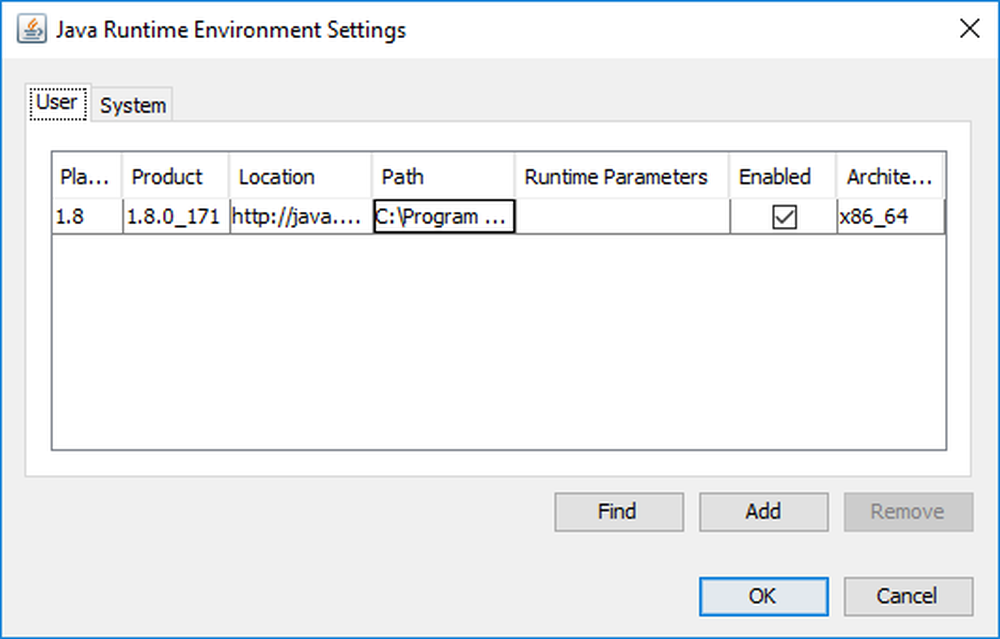
Cliquer sur D'accord bouton pour appliquer les changements de réglage.
Cliquez sur OK dans le Panneau de configuration Java pour confirmer les modifications..
Exécutez maintenant le programme Java intégré dans un navigateur Web (applet) pour vérifier si la dernière version de Java est installée sur votre ordinateur..
Définir le niveau de sécurité dans le panneau de configuration Java
Plusieurs fois, une application Java non approuvée par l'éditeur inconnu est incluse dans la page Web. Ainsi, chaque fois qu'un utilisateur ouvre ces pages Web, Java non sécurisé s'exécute sur votre système. Pour obtenir les invites avant d'exécuter une telle application Java non fiable ou de bloquer complètement cette application, il est nécessaire de définir les niveaux de sécurité Moyen, Elevé ou Très élevé dans le Panneau de configuration Java. Si vous définissez le niveau de sécurité pour l'application comme Très haut, alors, seule l'application Java certifiée par une autorité de confiance ne sera autorisée à s'exécuter que lorsque l'état de révocation du certificat sera vérifié. Si le niveau de sécurité d'une application est défini Haute, alors l'application Java certifiée par une autorité de confiance sera autorisée à s'exécuter même si l'état de révocation du certificat n'est pas vérifié. Si le niveau de sécurité d'une application est défini Moyen, votre système est alors très vulnérable aux attaques de sécurité. La sélection de cette option ne bloquera que l'application non signée. Suivez les étapes ci-dessous pour définir les niveaux de sécurité dans le panneau de configuration Java..
Aller à Début et ouvert Panneau de contrôle.
Dans le Panneau de configuration, cliquez sur Java icône pour ouvrir le panneau de configuration Java.
Aller vers Sécurité languette.
Cliquez sur le bouton radio pour sélectionner le niveau de sécurité.
Cliquer sur D'accord appliquer les modifications.
Utiliser les invites de sécurité avant d'exécuter l'application Java sur le navigateur
Avant d'exécuter un applet Java, une invite de sécurité apparaît avec le message indiquant les facteurs de risque. L'invite de sécurité demande aux utilisateurs la confirmation avant de les ouvrir dans un navigateur. Par exemple, les invites Java portant des images telles que le logo Java ou le logo des éditeurs et le bouclier d’information bleu représentent un risque moins élevé pour la sécurité, tandis que l’invite Java comportant des images telles que le triangle de signalisation jaune et le bouclier d’alerte jaune représente un risque de sécurité plus élevé. Il est recommandé de ne pas exécuter l'application Java invitée par le risque de sécurité élevée. Sur une note connexe, il est recommandé aux utilisateurs de prendre une décision éclairée avant d’exécuter une application Java. Si vous exécutez une application Java avec un certificat de l'autorité de confiance, vous devez vérifier des informations telles que Nom, Éditeur et l'emplacement dans la boîte de dialogue. Si les informations ne correspondent pas, les utilisateurs doivent cliquer sur le bouton Annuler pour éviter des failles de sécurité.
Restaurez les invites de sécurité périodiquement
Les utilisateurs de Java ont la possibilité de masquer les invites, mais pour créer un environnement sécurisé, il est nécessaire de restaurer ces invites périodiquement. La restauration des invites de sécurité vous permet d’examiner les applets et de décider en connaissance de cause d’exécuter ou non une application. La restauration des invites de sécurité permet de s'assurer que l'invite de sécurité est affichée dès que les utilisateurs ouvrent l'application. Suivez les étapes ci-dessous pour restaurer les invites de sécurité précédemment masquées..
Aller à Début et ouvert Panneau de contrôle.
Dans le Panneau de configuration, cliquez sur Java icône pour ouvrir le panneau de configuration Java.
Aller vers Sécurité languette
Cliquer sur Restaurer les invites de sécurité.

Cliquer sur Tout restaurer bouton dans la fenêtre de confirmation.
Activer les mises à jour Java automatiques
Les mises à jour Java sont nécessaires pour maintenir votre système à jour avec les nouvelles versions de Java. Guide des étapes ci-dessous pour la recherche automatique de mises à jour.
Aller à Début et ouvrir Panneau de contrôle.
Dans le Panneau de configuration, cliquez sur Java icône pour ouvrir le panneau de configuration Java.
Aller vers Mettre à jour.
Activer l'option avec Vérifier les mises à jour automatiquement.

Cliquer sur D'accord appliquer des modifications.
Rester en sécurité!



